In deze gids laat ik je zien hoe je Popcorn Time op FireStick installeert. De instructies in deze handleiding werken ook op Fire TV Stick 4K, Fire TV en Fire TV Cube.
Belangrijk: Popcorn Time is een op torrent gebaseerde app. Het downloadt de video's als cache op uw apparaat voordat ze worden afgespeeld. U moet voldoende opslagruimte hebben om de inhoud te bekijken. Wanneer u de app afsluit, wordt de gedownloade cache automatisch verwijderd.
Popcorn Time is een entertainmentservice waarmee u gratis films en shows kunt kijken. De app biedt een solide reeks inhoud en laat je ze streamen in een resolutie tot 1080 Full HD. Hoewel deze app voornamelijk is ontworpen voor Android-gsm's, werkt hij prima met de woonkamer, tv-apparaten zoals FireStick en Android TV-boxen.
Omdat Popcorn Time niet volledig compatibel is met de FireStick-afstandsbediening, raad ik aan om Mouse Toggle te installeren voor eenvoudigere interactie en navigatie.
Lezen: VPN voor Fire TV Stick installeren en gebruiken
Hoe Popcorn Time op FireStick te installeren
Om de een of andere reden laat FireStick je de APK-bestanden niet downloaden vanuit de browsers. Daarom heb je een ondersteunende app nodig die het sideloaden op je FireStick-apparaat vergemakkelijkt.
Ik gebruik voor het grootste deel de volgende twee apps:
- Downloader
- ES Bestandsverkenner
Ik ga de installatie-instructies voor beide in deze handleiding geven.
Opmerking: Je hoeft maar één van de twee apps te gebruiken om Popcorn Time op FireStick te installeren. Het is niet nodig om de instructies voor beide te volgen
Wat je eerst nodig hebt, is om de sideloading-app uit de Amazon Store te installeren. U kunt ze allemaal installeren. Hier zijn de stappen:
- Ga naar het Zoeken optie van FireStick (deze bevindt zich in de linkerbovenhoek op het startscherm - het lenspictogram)
- Typ de naam van de app die u wilt downloaden (Downloader of ES File Explorer)
- Wanneer de naam van de app in de onderstaande zoekresultaten wordt weergegeven, klikt u erop
- Volg nu gewoon de instructies op het scherm en installeer de gewenste app
Schakel apps van onbekende bronnen in
We gaan binnenkort aan de slag met installatie-instructies. Maar voordat we verder gaan, moeten we Apps van onbekende bronnen inschakelen in FireStick-instellingen. Hierdoor kunnen we apps van derden installeren, zoals Popcorn Time. Hier is wat je doet:
- Ga naar de FireStick Instellingen vanaf het startscherm (selecteer het in de menubalk bovenaan)
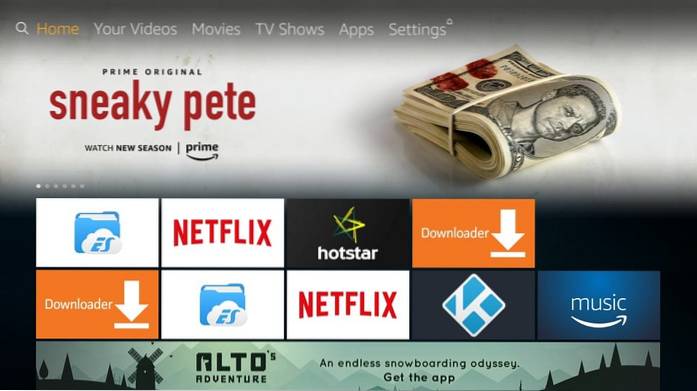
- Klik Mijn Fire TV of Apparaat (afhankelijk van wat je ziet in de opties)
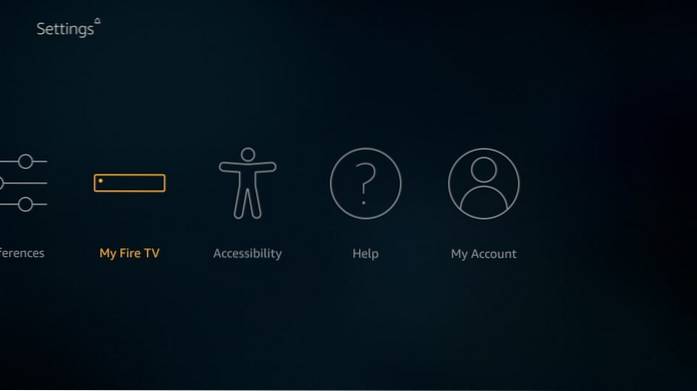
- Kies het item Ontwikkelaarsopties op het volgende scherm
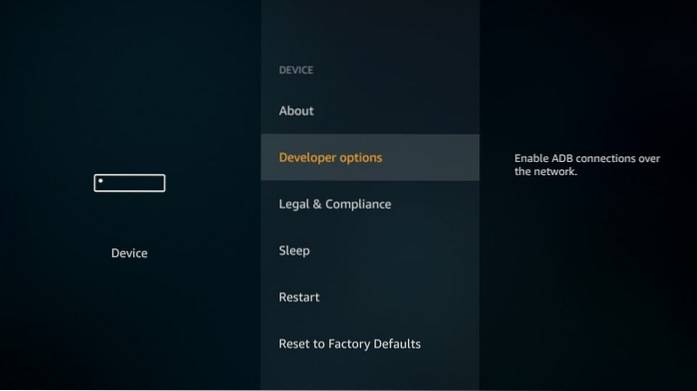
- Selecteer en klik Apps van onbekende bronnen (standaard is het UIT)
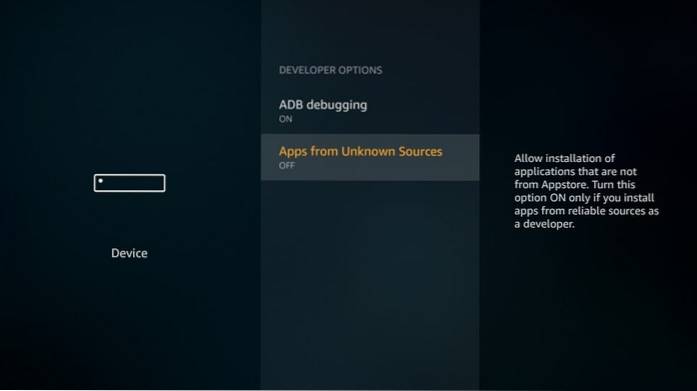
- Klik Aanzetten en bevestig uw intentie. Maak je geen zorgen over het waarschuwingsbericht, want Popcorn Time is een veilige app.
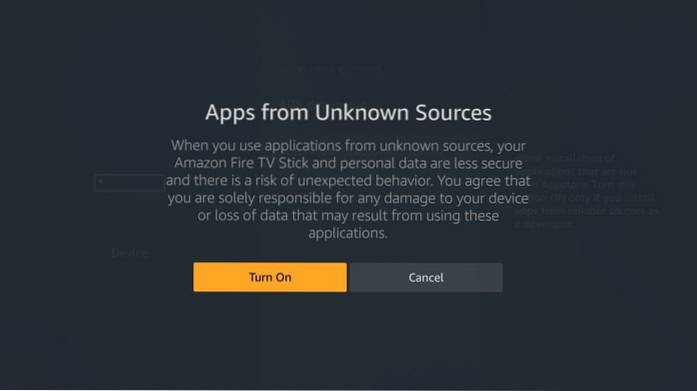
Nu kunnen we aan de slag met de installatieprocedure.
Installeer Popcorn Time APK op FireStick met Downloader
Downloader is de handigste app voor het sideloaden van APK's op FireStick. Hier zijn de stappen om Popcorn Time te installeren met deze app:
- Open de Downloader-app
- De Huis optie in de linkerzijbalk moet standaard al geselecteerd zijn. Navigeer naar de rechterkant van het venster en druk op de knop Selecteren / OK op uw afstandsbediening wanneer de cursor knippert in het URL-veld
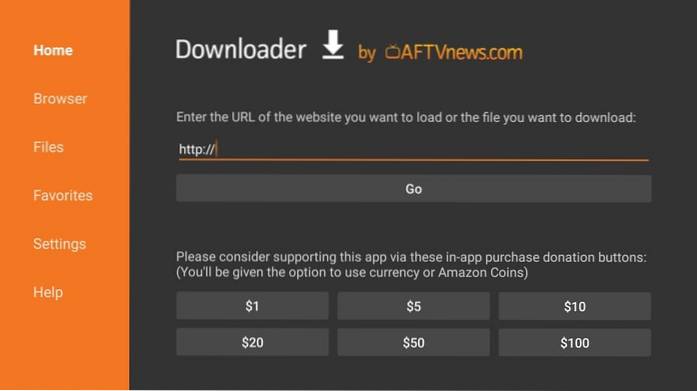
- Voer de URL in wanneer het volgende venster met schermtoetsenbord verschijnt: https: //www.Onze site / pct (of gewoon onze site / pct). Zorg ervoor dat de URL correct is ingevoerd en klik GAAN
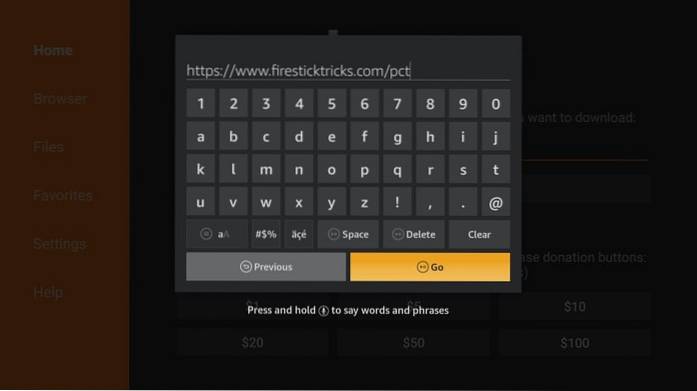
- Het duurt ongeveer 2-3 minuten voordat de Downloader het Popcorn Time APK-bestand heeft gedownload
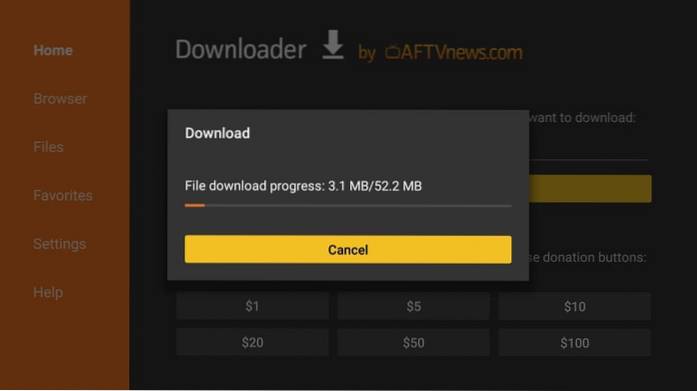
- Zodra het bestand is gedownload, zal Downloader het uitvoeren en het installatieproces starten. Navigeer naar de rechterbenedenhoek van dit venster waar u het De volgende optie (het zal veranderen in Installeren)
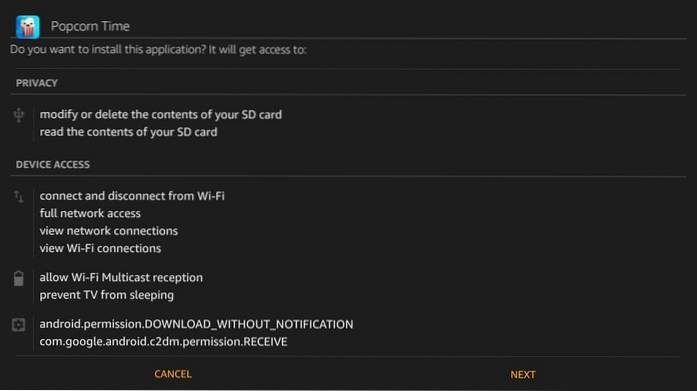
- Klik Installeren
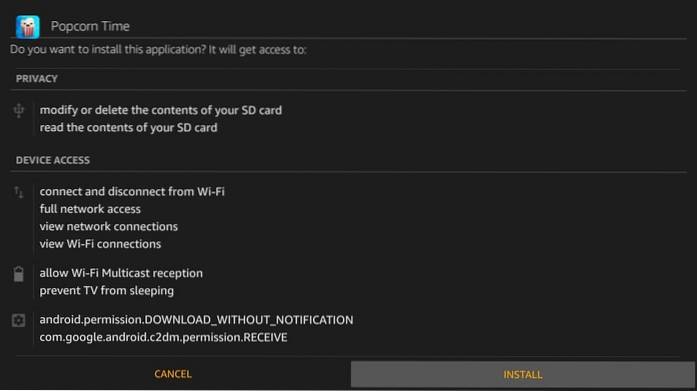
- Laat FireStick de Popcorn Time-app installeren. Het duurt niet langer dan 2 minuten
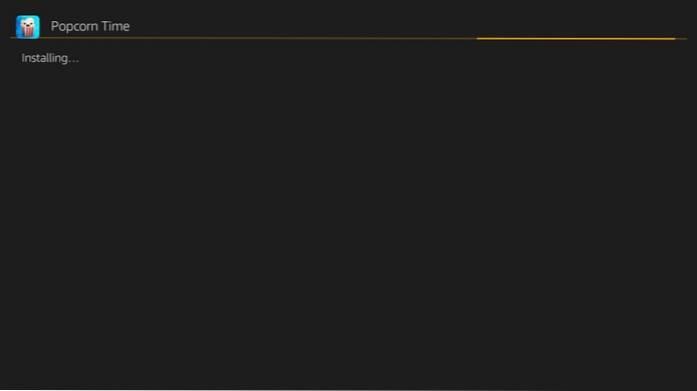
- App geïnstalleerd Er verschijnt een melding waarin wordt bevestigd dat de Popcorn Time-app is geïnstalleerd. Misschien wilt u klikken Open om de app uit te voeren. Maar voor nu, klik Gedaan om terug te gaan naar de Downloader-app
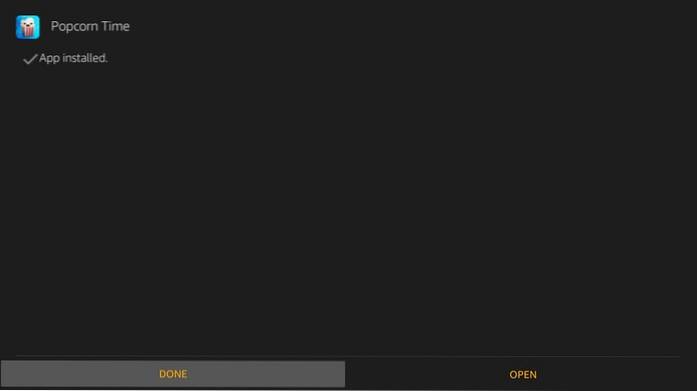
- Klik Verwijderen (dit is om het Popcorn Time APK-bestand te verwijderen. Dit bestand heeft geen zin aangezien de app is geïnstalleerd. Ruim de beperkte FireStick-opslag op wanneer je de kans krijgt)
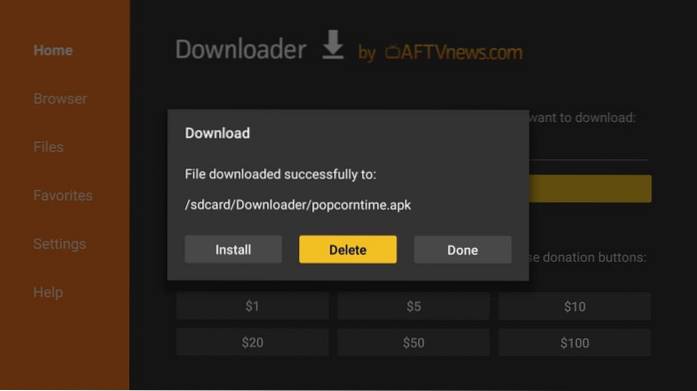
- Klik Verwijderen opnieuw
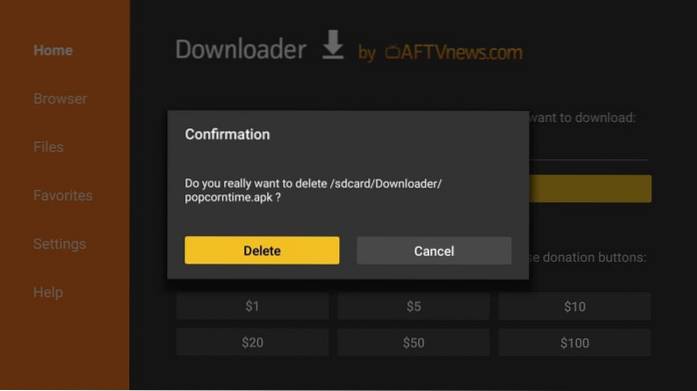
Je hebt Popcorn Time op FireStick met succes geïnstalleerd met behulp van de Downloader-app.
Uw FireStick / Fire TV is nu helemaal klaar om uw favoriete inhoud te streamen. Voordat u begint, wil ik u echter waarschuwen dat alles wat u online streamt, zichtbaar is voor uw ISP en de overheid. Dit betekent dat het streamen van gratis films, tv-programma's en sport u in juridische problemen kan brengen.
Gelukkig is er een waterdichte manier om al uw streamingactiviteiten verborgen te houden voor uw internetprovider en de overheid. Het enige wat je nodig hebt, is een goede VPN voor Fire Stick. Een VPN maskeert uw oorspronkelijke IP, dat wil zeggen en helpt u bij het omzeilen van online bewaking, ISP-beperking en geografische beperkingen voor inhoud.
Ik gebruik en beveel persoonlijk ExpressVPN, dat is de snelste en meest veilige VPN. Het is compatibel met alle soorten streaming-apps en is zeer eenvoudig te installeren op Fire TV / Stick.
We moedigen de schending van de auteursrechtwetten niet aan. Maar wat als u per ongeluk inhoud van een onwettige bron streamt? Het is niet altijd gemakkelijk om het verschil te zien tussen een legitieme en illegale bron.
Dus, voordat u begint met streamen op uw Fire Stick / Fire TV, laten we eens kijken hoe u ExpressVPN kunt gebruiken om uw streamingactiviteiten verborgen te houden voor nieuwsgierige blikken..
Stap 1: Abonneer u op ExpressVPN HIER. Het wordt geleverd met een 30 dagen geld-terug-garantie. Dit betekent dat u het de eerste 30 dagen gratis kunt gebruiken en als u niet tevreden bent met de uitvoering (wat hoogst onwaarschijnlijk is), kunt u om de volledige terugbetaling vragen.
Stap 2: Schakel uw Fire TV / Stick in en ga naar de "Zoeken" -optie helemaal links. Typ nu "Expressvpn" (zonder aanhalingstekens) in de zoekbalk en selecteer ExpressVPN wanneer het in de zoekresultaten verschijnt

Stap 3: Klik op "Download" om de ExpressVPN app voor Fire TV / Stick te installeren.
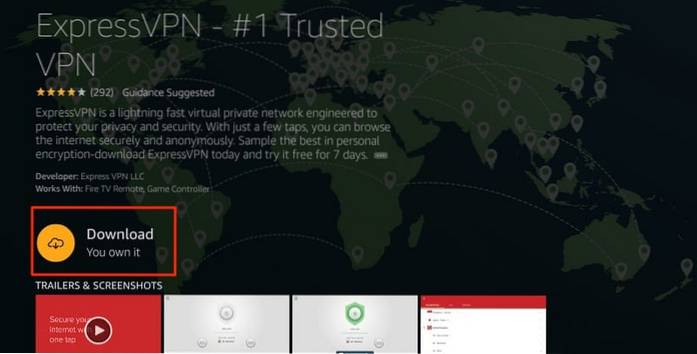
Stap 4: Open de app en voer uw inloggegevens in die u heeft aangemaakt tijdens het kopen van het ExpressVPN-abonnement. Klik op "Inloggen"
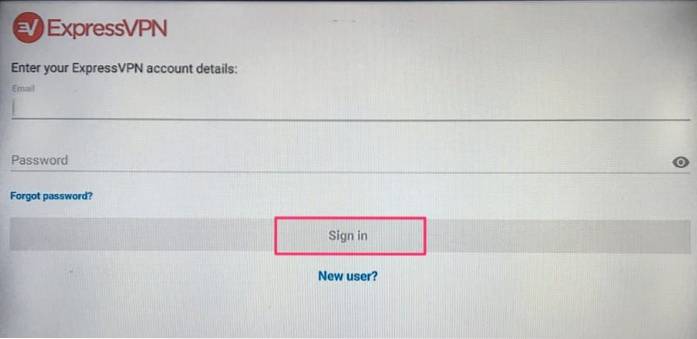
Stap 5: Klik op het Power-pictogram om verbinding te maken met een VPN-server. Dat is alles. Uw verbinding is nu veilig met de snelste en beste VPN voor FireStick.
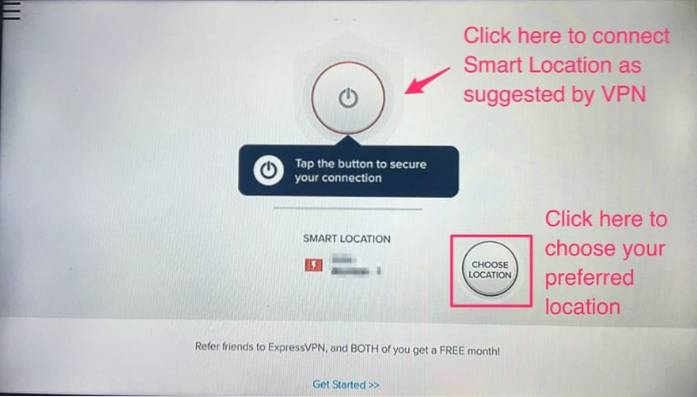
U kunt ook meer gedetailleerde informatie lezen over het gebruik van ExpressVPN met Fire TV / Stick.
Installeer Popcorn Time op Firestick met behulp van ES File Explorer
Zoals ik al eerder zei, hoef je deze methode niet te volgen als je Popcorn Time al hebt geïnstalleerd via de Downloader-app. Of u hoeft de Downloader-methode niet te volgen als u ES File Explorer gebruikt.
Opmerking: de sideloading-functie van ES File Explorer is niet langer gratis. Het is alleen beschikbaar met de premiumversie van $ 9,99 per maand.
Ik neem aan dat je ES File Explorer al hebt geïnstalleerd vanuit Amazon Store door de stappen te volgen die ik eerder heb gegeven. Volg nu deze stappen om Popcorn Time on FireStick te installeren met ES File Explorer:
- Ga na het starten van ES File Explorer naar de rechterkant van het venster en klik op het Downloader pictogram (zoals je ziet in de afbeelding hieronder)
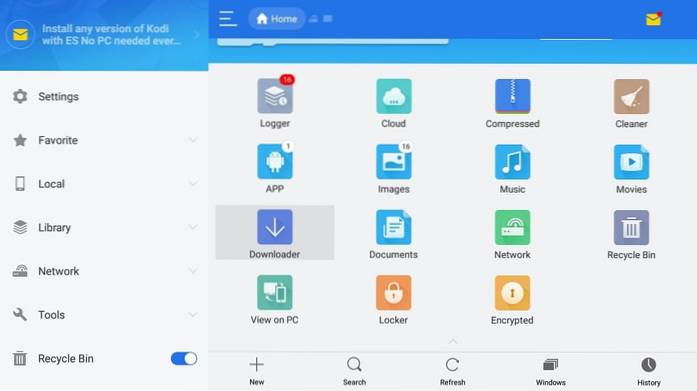
- Navigeer nu naar de onderste menubalk en klik op +Nieuw
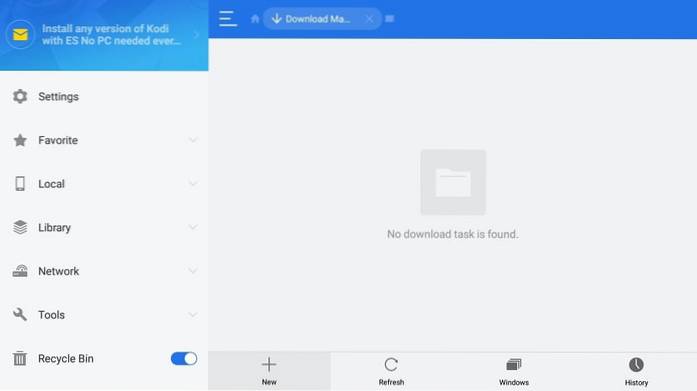
- U moet nu een dialoogvenster met de titel Downloaden zien met twee lege tekstvelden. In de ruimte met het label Pad, voer het pad in https: //www.Onze site / pct
In het veld gemarkeerd als Naam voer een naam in die u wilt (dit heeft geen invloed op het resultaat). Ik ging bijvoorbeeld PT binnen. Klik Download nu
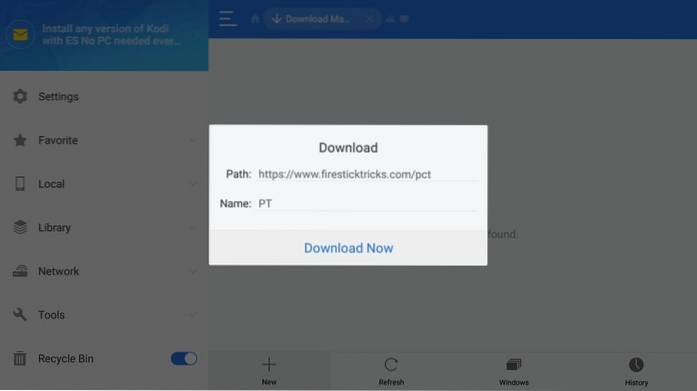
- Laat de ES File Explorer verbinding maken met de server en download de Popcorn Time APK. Het duurt een paar minuten, maar niet echt te lang
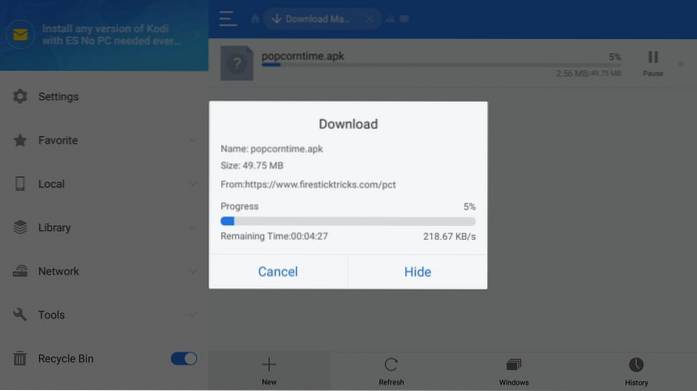
- Als het downloaden is gelukt, klikt u op Open bestand
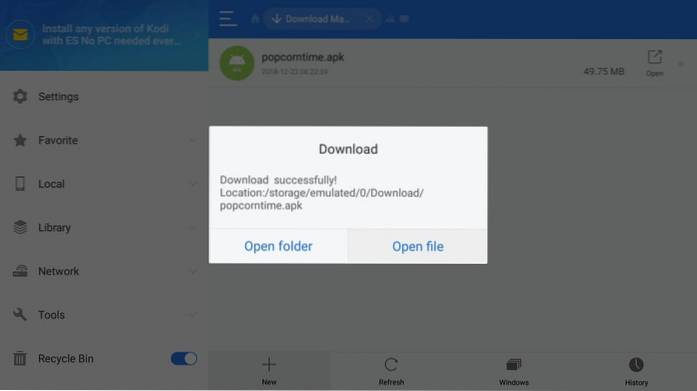
- Klik Installeren wanneer het volgende dialoogvenster verschijnt
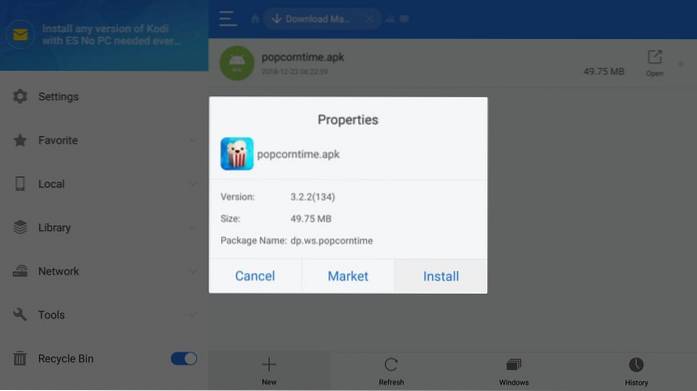
- Navigeer naar de rechterbenedenhoek van het volgende scherm naar waar het staat De volgende (wat verandert in Installeren)
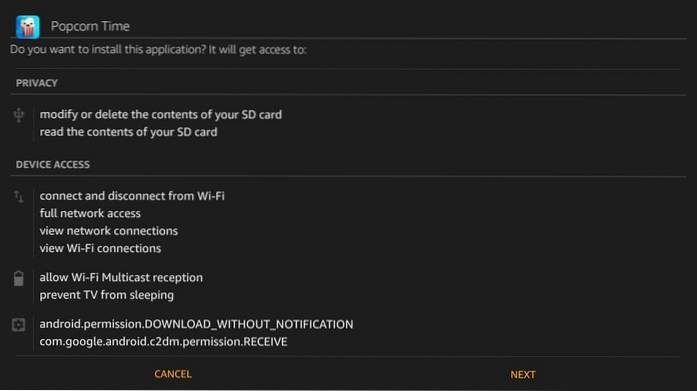
- Klik Installeren
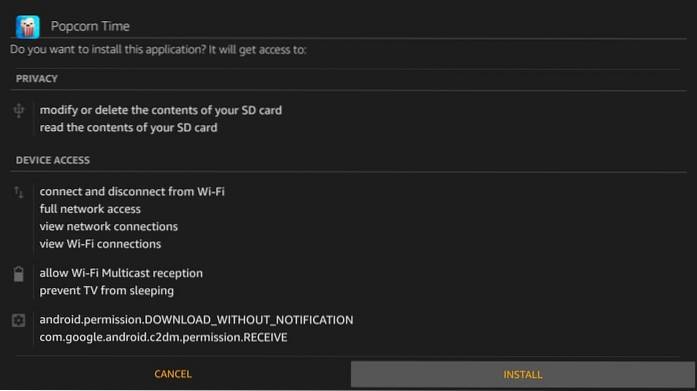
- Geef het een minuut of twee om de app te installeren
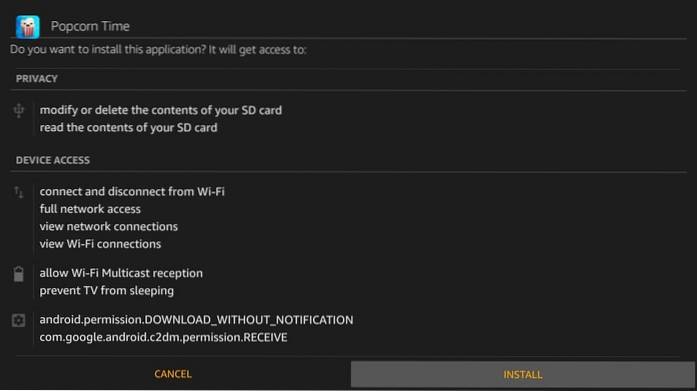
- U zult de melding zien lezen App geïnstalleerd.
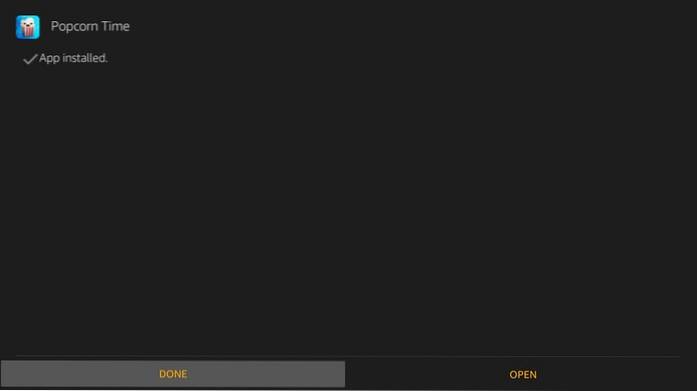
Ja, je hebt de Popcorn Time-app met succes geïnstalleerd met de ES File Explorer-app. Ga je gang en klik Open als je de Popcorn Time-app wilt gebruiken. Klik Gedaan als u terug wilt naar de ES File Explorer en het Popcorn Time APK-bestand wilt verwijderen.
Bestanden gedownload via ES File Explorer worden opgeslagen in de downloadmap van FireStick. U kunt deze map als volgt openen vanuit de ES Explorer-app:
- Klik Lokaal menu aan de linkerkant
- Er zijn er twee Huis opties onder Lokaal. Klik op de tweede
- U vindt de Downloaden map aan de rechterkant
Toegang krijgen tot en gebruik maken van de Popcorn Time-app op FireStick
Het is u vast opgevallen dat wanneer u een app installeert, deze niet op het startscherm van uw FireStick verschijnt. De nieuwe apps zijn toegankelijk via Uw apps en kanalen sectie. Volg de onderstaande stappen om Popcorn Time te openen en naar het startscherm te verplaatsen:
- Houd de Huis op de afstandsbediening totdat u een nieuw pop-upvenster op volledig scherm ziet
- Klik op Apps om naar Uw apps en kanalen te gaan
- Scrol naar beneden en selecteer het pictogram van de Popcorn Time-app
- U kunt de app nu vanaf hier uitvoeren. Ga naar de volgende stap als u Popcorn Time naar de bovenkant van het startscherm wilt verplaatsen
- Druk op de menuknop op de afstandsbediening
- Klik Actie wanneer u deze pop-up (afbeelding hieronder) rechtsonder ziet (of u kunt op Naar voorgrond verplaatsen klikken om de app als eerste item in de eerste rij vóór alle andere apps te plaatsen)
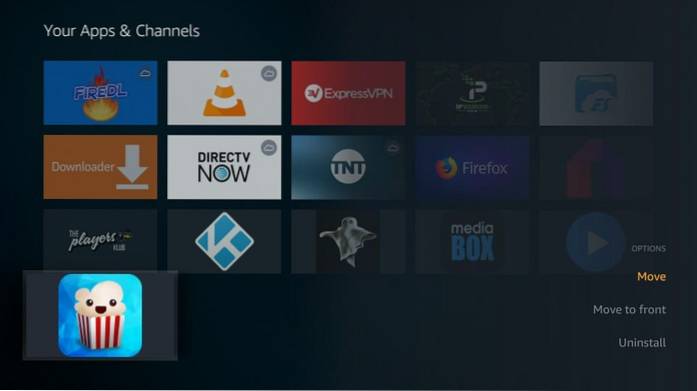
- Verplaats nu de Popcorn Time-app naar een van de bovenste 3 rijen zodat deze op het FireStick-startscherm verschijnt
Laten we Popcorn Time een beetje verkennen.
Open Popcorn Time en je ziet deze prompt misschien aantrekkelijk om de app met anderen te delen. Klik op Delen als je het wilt delen of druk op de knop Terug op de afstandsbediening om naar het startscherm van de app te gaan.
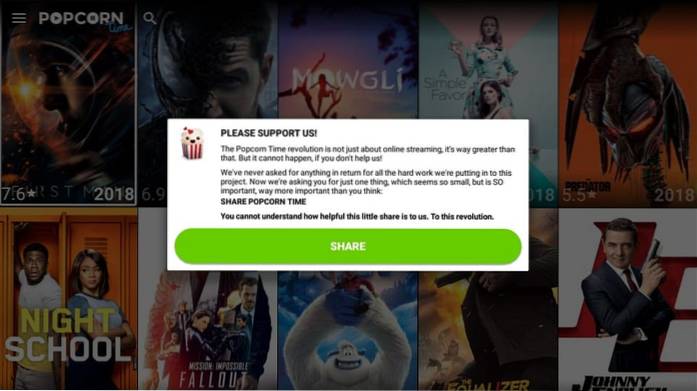
Dit is het startscherm van de app. Het geeft standaard films weer. U kunt de standaardinstellingen in de instellingen wijzigen in Tv-shows, Anime-films, Anime-tv-shows.

Popcorn Time is niet helemaal remote-vriendelijk. Installeer Mouse Toggle op FireStick voor een betere ervaring.
Om het menu te openen, drukt u op de menuknop op uw afstandsbediening. Hier zijn de mogelijkheden.
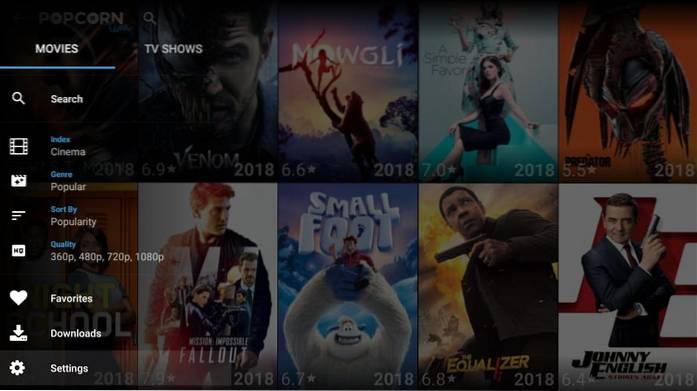
Opwinden
Popcorn Time is een fatsoenlijke app met een solide bibliotheek met films, shows en anime. Het is voornamelijk ontworpen voor Android-gsm's en is daarom niet honderd procent remote-vriendelijk. Met Mouse Toggle kun je beter communiceren met de app.
Verwant:
Cinema HD APK
Titanium tv
Beste FireStick-apps
Beste Torrent-sites
 ComputersHowto
ComputersHowto


